如何用3Dmax建模门把手上发布时间:2019年10月24日 17:10
1.本节课的主要内容如图所示。
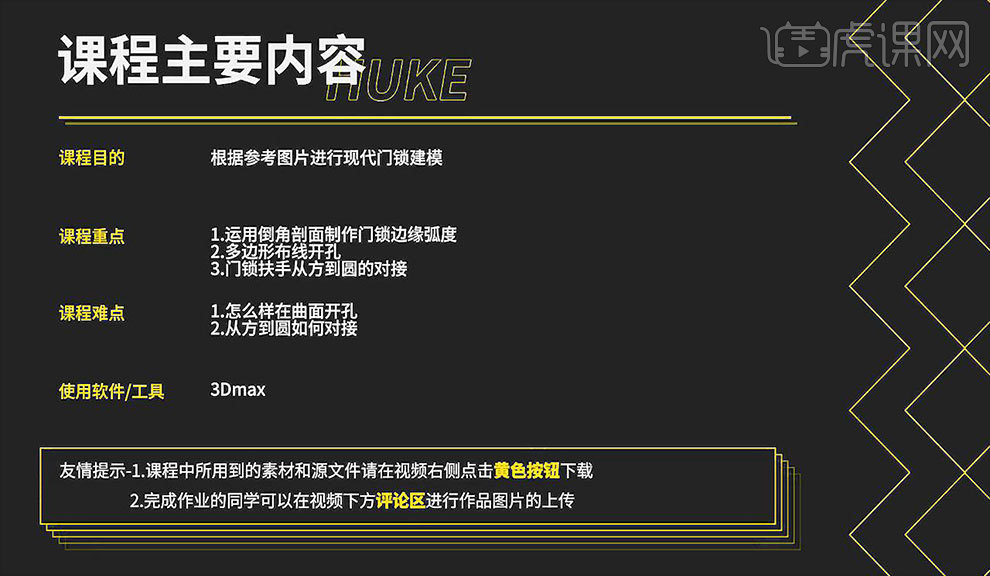
2.选择【创建】面板中【标准基本体】中的【平面】,在【前视图】中绘制平面,在【修改】面板中,将【长度】【宽度】改为【617】【776】,将【长度分段】【宽度分段】均改为【1】。将图片拖入视图中。
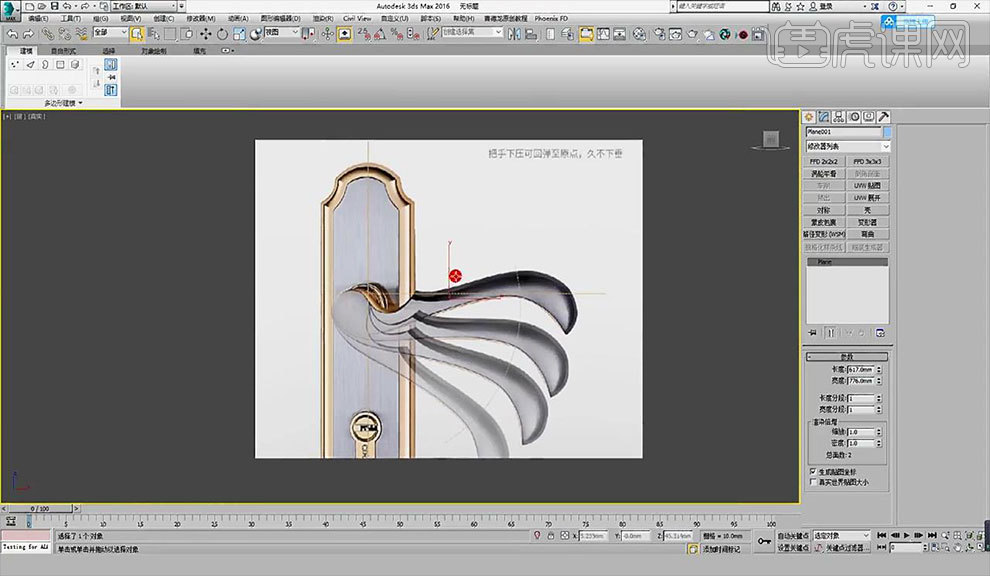
3.选择【长方体】命令,在【前视图】中创建一个【宽度】为【48】,【高度】为【200】的长方体。选择平面,按【R】键将图片缩放至于长方体同样宽度。选中长方体右击选择【对象属性】,勾选【显示为外框】,单击确定。
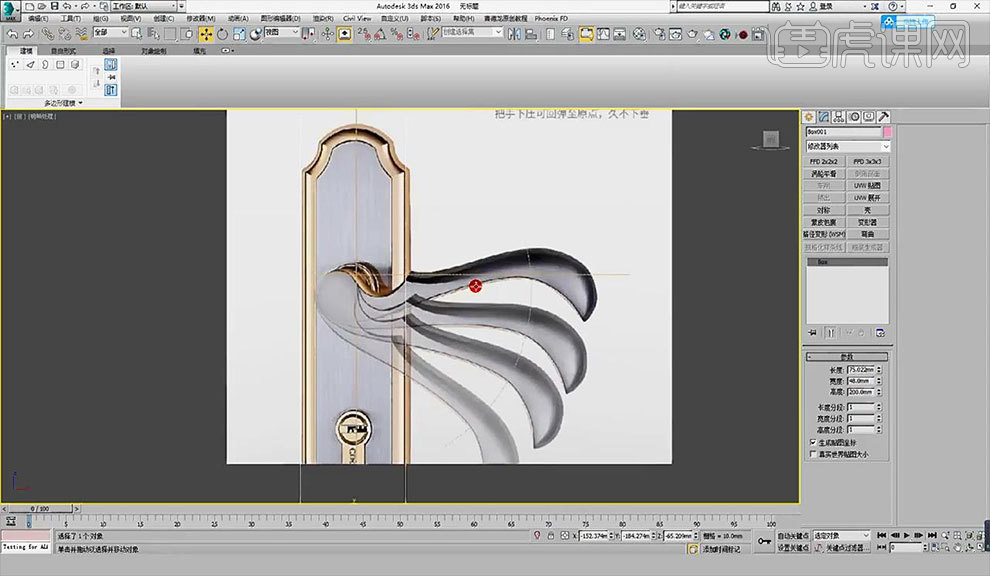
4.将长方体的【宽度】【长度】修改为【480】【2000】。按【R】键将平面缩放至于长方体同样宽度。选择图片向后移动,鼠标右键选择【对象属性】,勾选【冻结】,取消勾选【以灰色显示冻结对象】,点击【确定】。
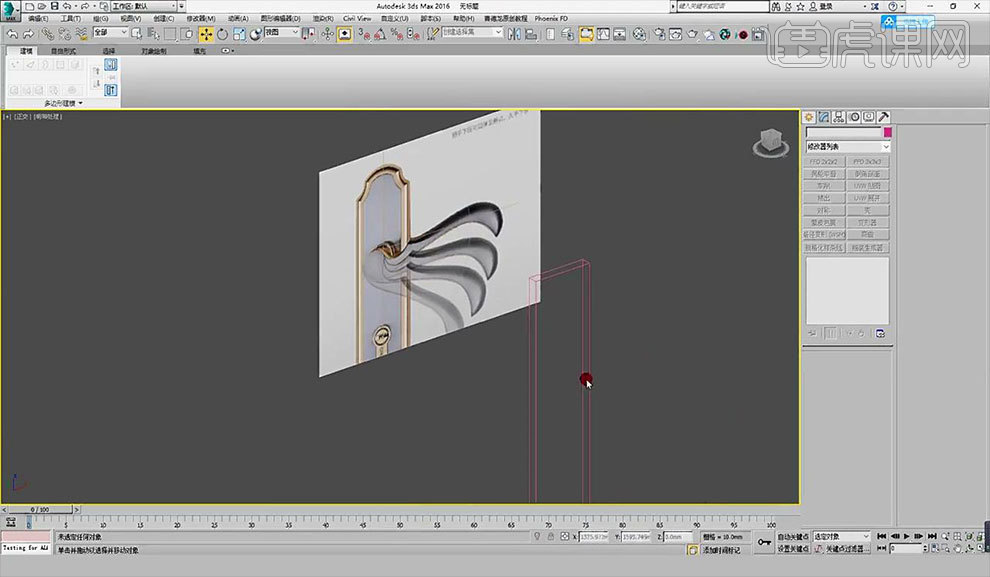
5.选择长方体,右键选择【冻结】。选择【创建】面板,选择【几何体】-【线】,沿图片的外轮廓绘制一半的一圈。按【1】选择【点子集】,按【S】打开【捕捉】,将最开始绘制的点与最后一个点对齐。
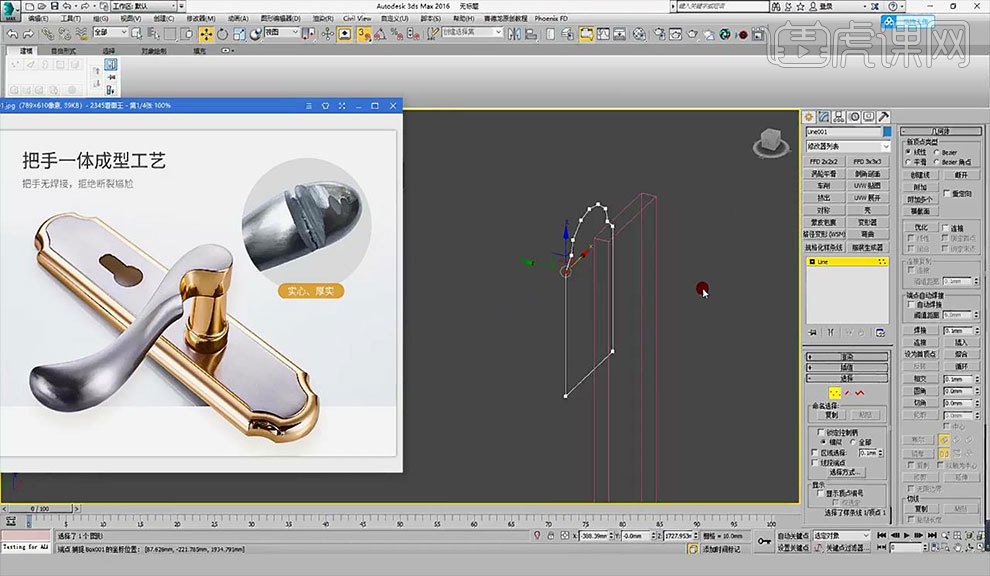
6.在界面中鼠标右键选择【全部解冻】,按【W】键将长方体向后移动。框选长方体和图片,右击选择【冻结当前选择】。选择线段,按【1】进入【点子集】,框选所需操作的点,右击选择【平滑】,选择所需调整的点右击选择【Bezier 角点】,调整曲线弧度。
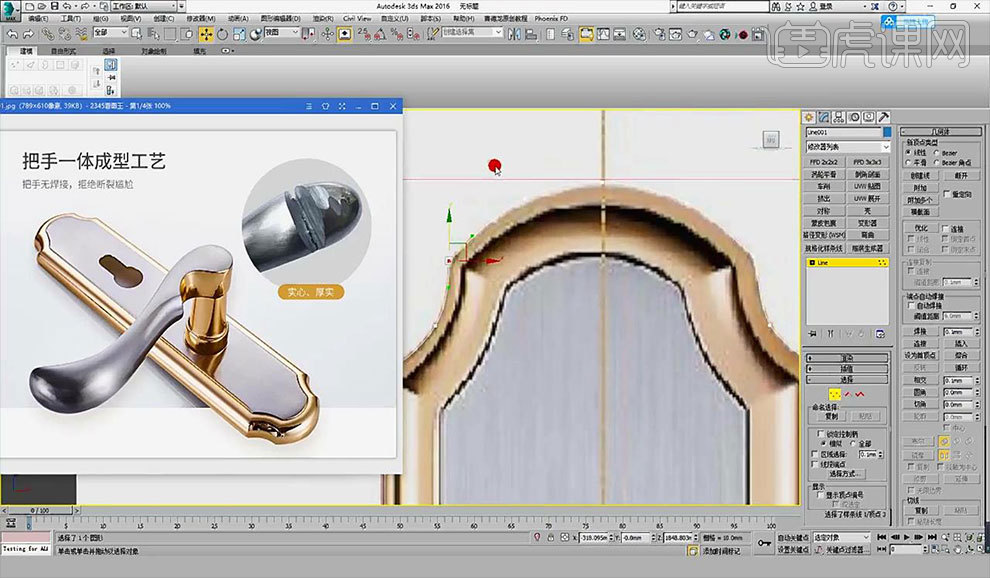
7.选择【创建】面板,选择【几何体】-【矩形】,绘制一个矩形,设置其【长度】【宽度】均为【160】。选择绘制的矩形,按【Ctrl+V】原地复制一个矩形,设置其【宽度】为【80】,按【S】打开【捕捉】。将其右边与之前矩形的右边对齐。选择【线】工具,绘制如图所示形状。
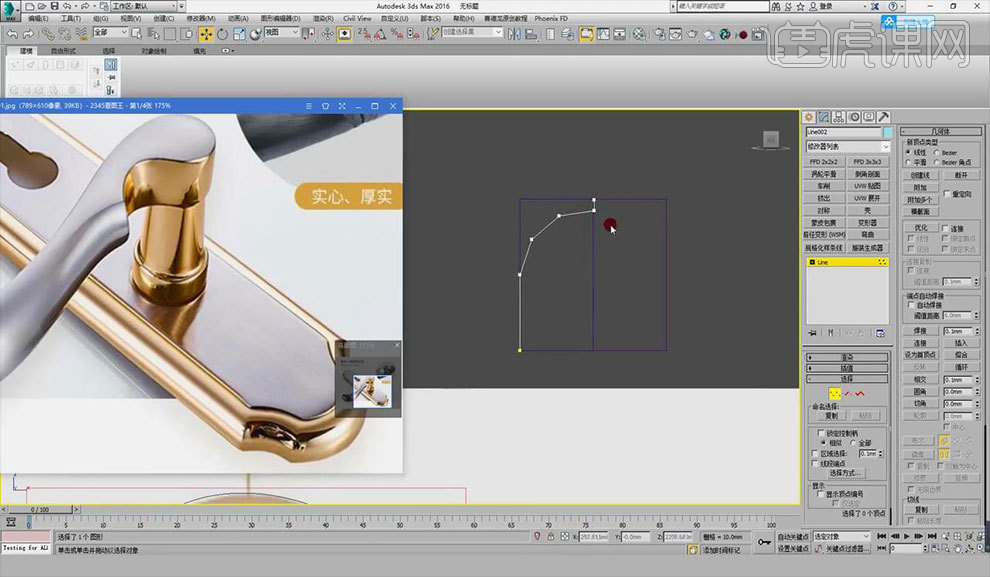
8.选择长方体前的线,选择【修改器列表】中的【倒角剖面】,点击下方的【拾取图形】,选择刚刚绘制的曲线,点击进入【倒角剖面】的子层级,按【E】键进行旋转,沿【Y】轴旋转【90】度。
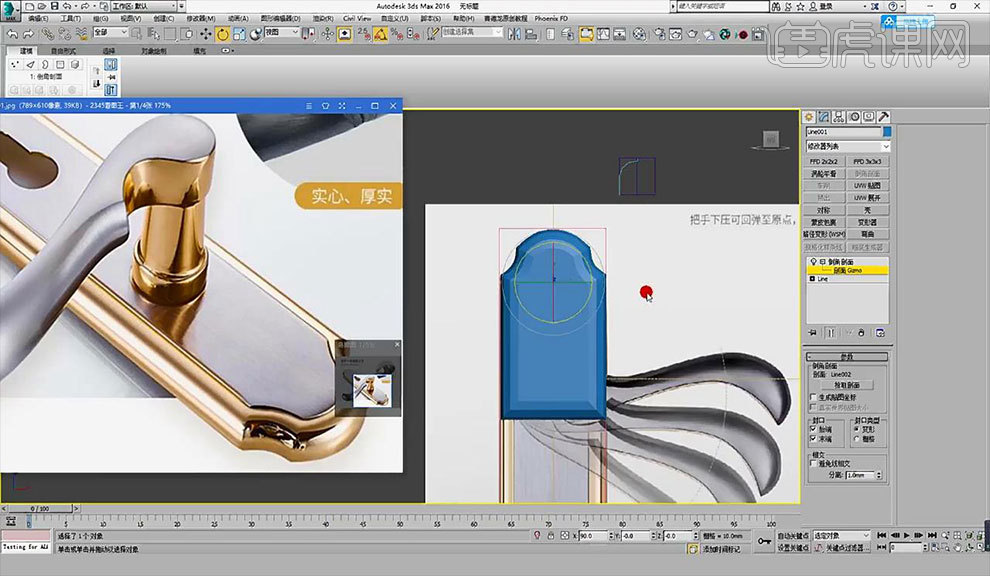
9.选择绘制的曲线,按【3】进入【样条线】子集,按【R】键进行缩放。按【1】进入【点子集】,向上调整点的位置。在右侧的面板中选择【Line】,点击下方的【显示最终结果开/关切换】,点击【插值】,将【步数】修改为【2】。
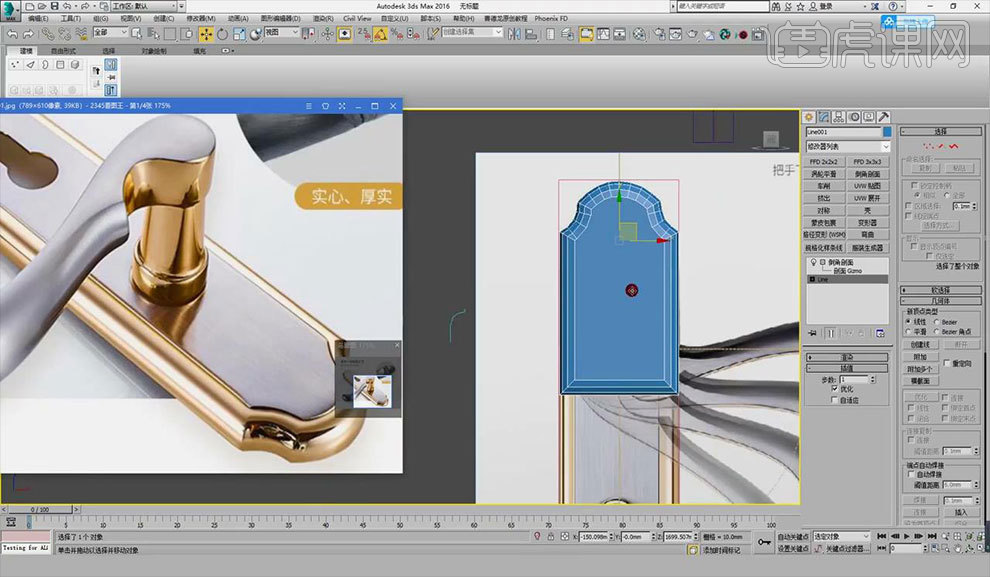
10.鼠标右键选择【转化为可编辑多边形】,选择【面子集】,将底部所有面和后面的面进行删除。选择【点子集】,框选下部分的面,按【R】选择【缩放工具】,沿【Y】轴进行缩放,将其缩平。

11.按【Alt+X】进行透明显示。按【Alt+C】选择【切线工具】。沿中心点绘制一条竖直线。选择【面子集】,将右侧部分删除。选择【线子集】,将不需要的线进行删除。框选两边的直线,右击选择【连接】,在弹出的对话框中点击【确定】。按【R】选择【缩放工具】,沿【Y】轴进行缩放,将其缩平。

12.按【W】将其向上移动。选择【面子集】,框选最前面的两个面,在右侧面板中点击【插入】,设置插入值为【14】,将最右侧的两个面删除。选择【边子集】,选择最右侧的边,将其与上面的边对齐。

13.按【Alt+C】对上部分进行切割。选择【面子集】,将下部分的面进行删除。选择【边子集】,选择最右侧的边,点击【对称】命令,在左下侧的【参数】面板中勾选【翻转】。鼠标右键选【转化为可编辑多边形】。选择【边子集】,框选最下边的线,按【Shift】键向下拖动。
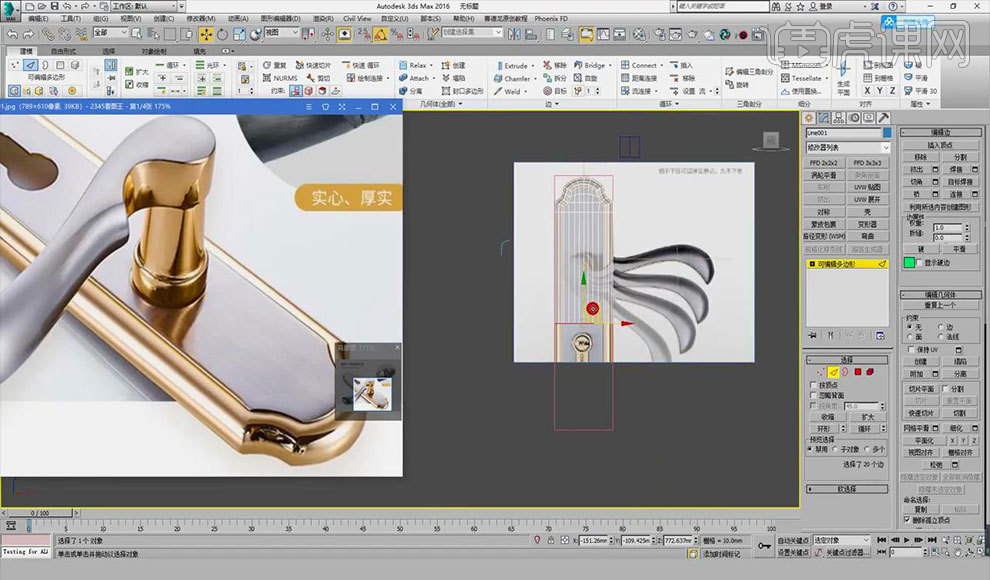
14.选择所需要操作的边,选择【切角】命令,设置切角参数为【2.22】,选择所需要操作的边,选择【切角】命令,设置切角参数为【1.154】。按【Alt+X】进行透明显示。按【Alt+C】对所需位置进行切线。
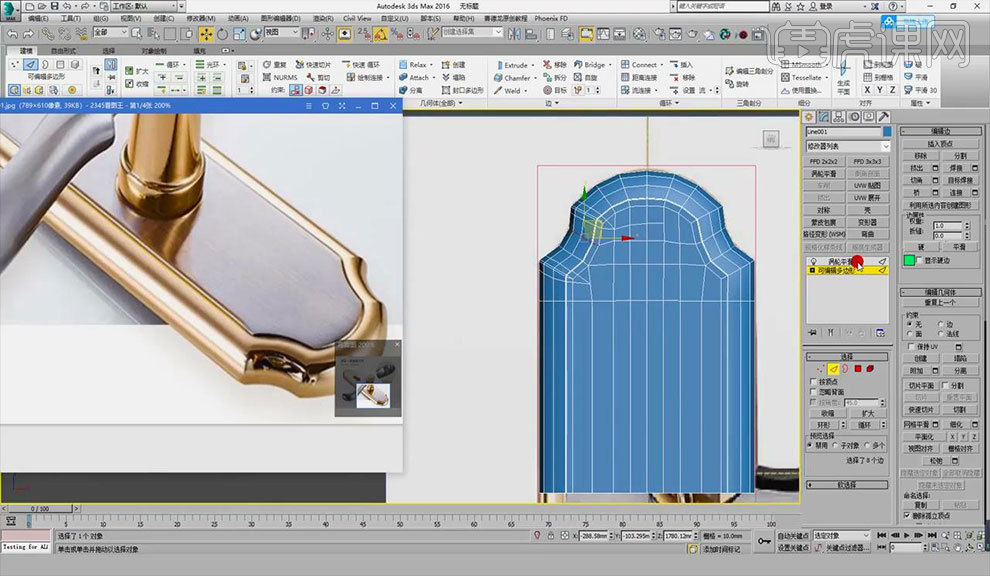
15.选择【边子集】选择细节部分的边,点击【Alt+R】进行环形选择,鼠标右键选择【连接】。选择【边子集】,点击【对称】按钮,在右侧的【参数】面板中,勾选【翻转】。鼠标右击选择【转化为可编辑多边形】。
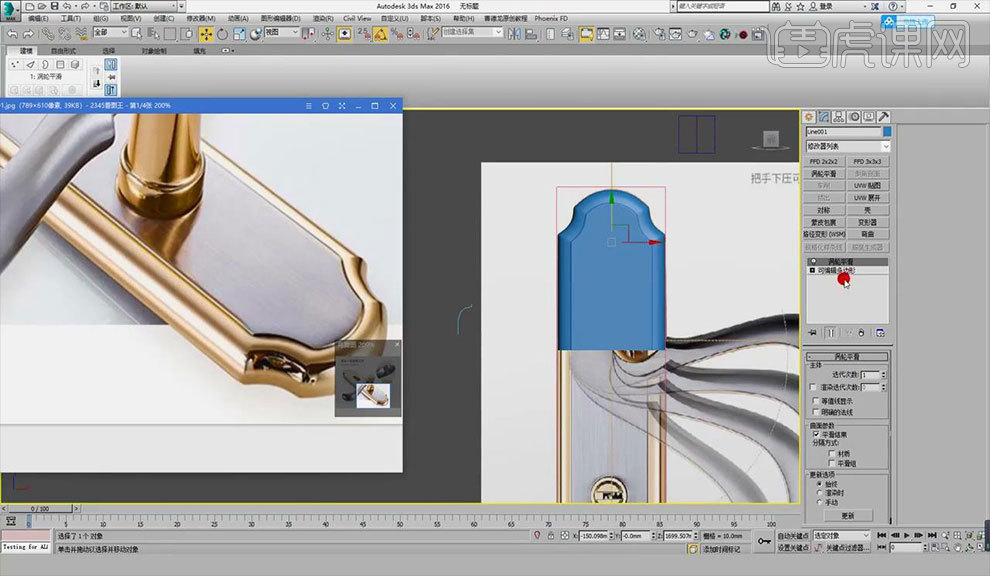
16.选择【边子集】,框选最下边的线,按【Shift】键向下拖动。点击【对称】按钮,选择其对称轴为【y】,点击进入【对称】的子层级,点击【镜像】,向上移动,使下端与矩形下端重合。鼠标右键选择【转化为可编辑多边形】。选择【涡轮平滑】命令。
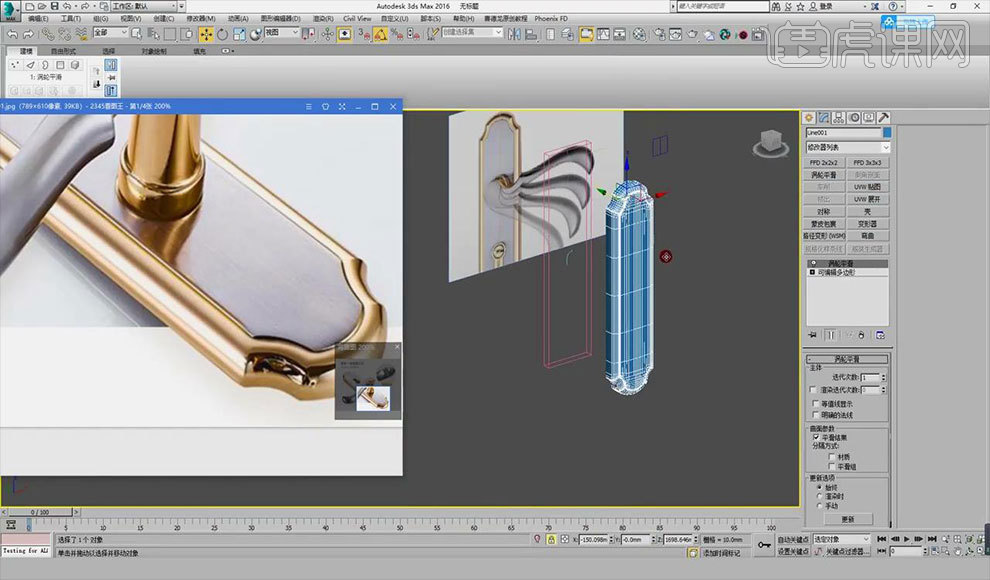
17.按【Alt+X】进行透明显示。选择【边子集】,选择【快速循环】,在圆孔绘制处点击,选择【圆】工具,在所需位置绘制一个圆,设置其【步数】为【2】,【半径】为【121.91】。选择所需要的线,点击【塌陷】命令。
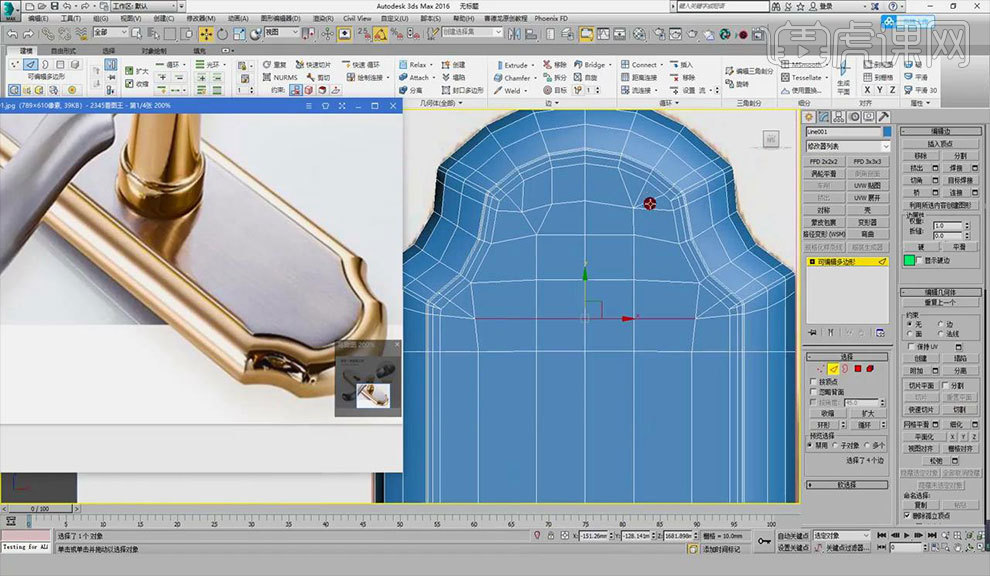
18.选择【快速循环】在所需处单击,按【Alt+C】沿圆形进行切割,选择【面子集】,将圆形中间的面进行删除。选择【点子集】,点击【目标焊接】,将圆形的点与整体的点进行焊接。
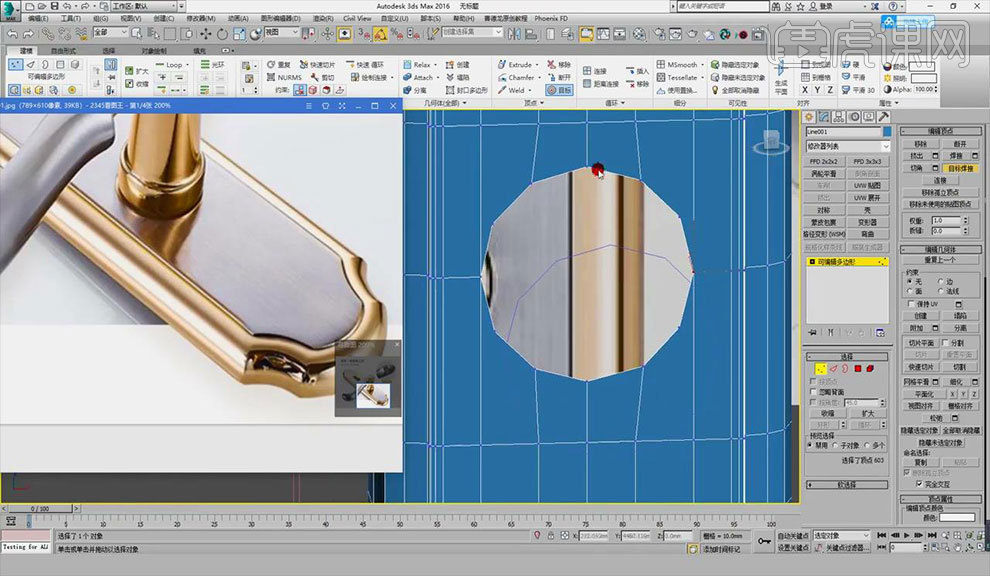
19.选择【边界子集】,选中圆形的边界,按【R】进行放大,按【Shift】键向内进行缩放,再次按【Shift】键向后进行拖动。以同样的方式开出下侧的圆形加半圆形开口。
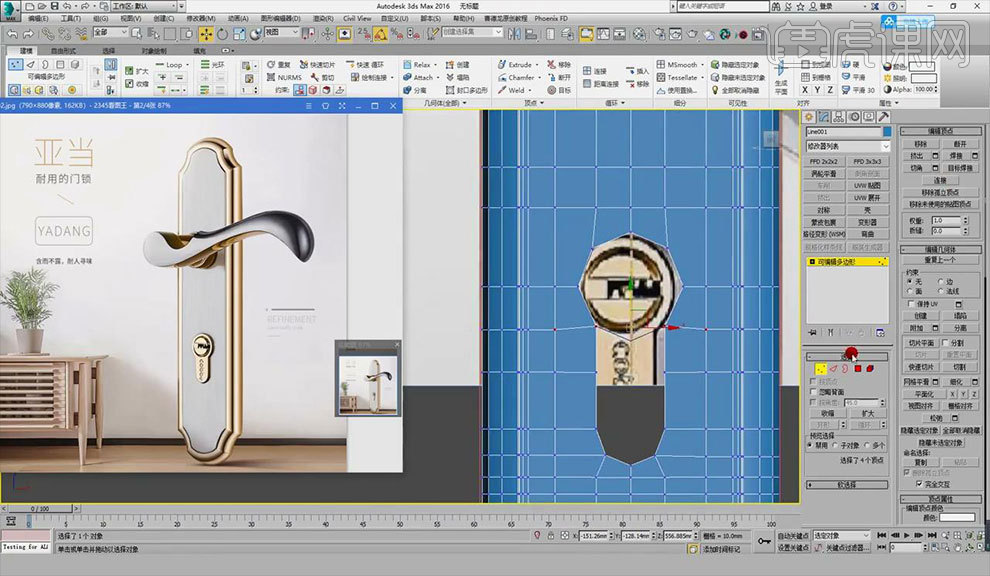
20.选择【边界子集】,选中下方开口的边界,点击【封口】命令。西安则【面子集】,点击【插入】命令,设置插入值为【7.356】。选择【挤出】命令,设置挤出值为【-74.2】,将面进行删除。
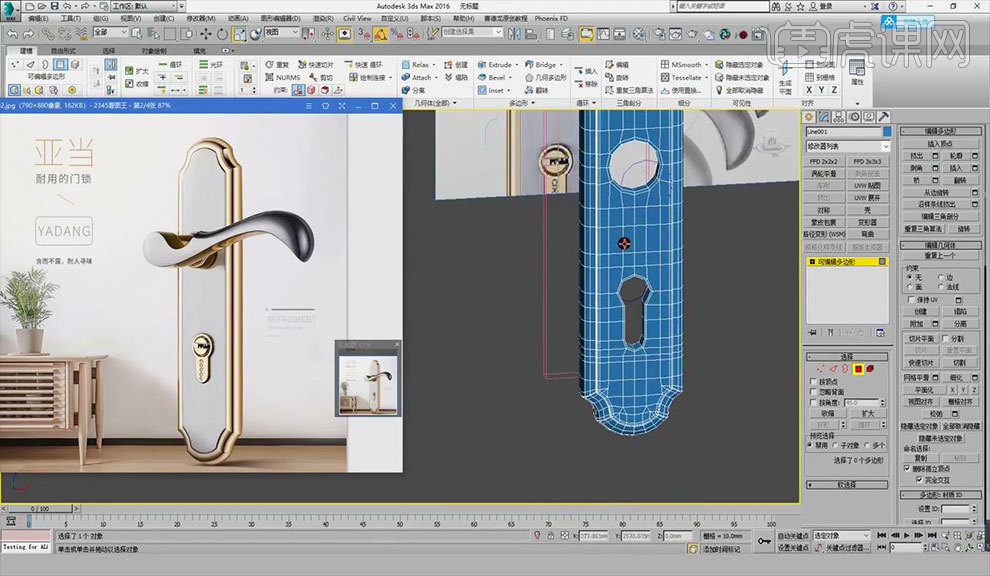
21.选择【边子集】,选择所要操作的边,鼠标右键选择【切角】命令,设置切角参数为【1.13】。点击【快速循环】,对细节边缘处进行卡边。选择所要操作的边,鼠标右键选择【切角】命令,设置切角参数为【1.13】。框选边缘相近的三个定点,点击【塌陷】。点击【快速循环】,对细节边缘处进行卡边。选择【涡轮平滑】。
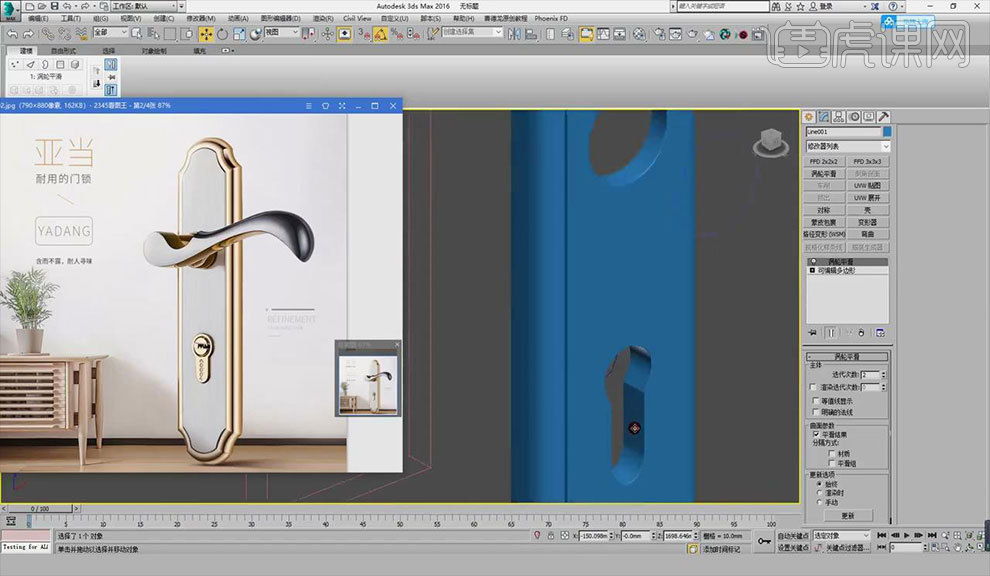
22.本节课的作业如图所示。














